كيفية مسح محفوظات Windows Update في Windows 11/10
سيوضح لك هذا البرنامج التعليمي كيفية مسح محفوظات التحديث(clear Update History ) في Windows 11 أو Windows 10. من وقت لآخر ، يوفر Windows(Windows 11) 11/10 تحديثات الجودة وتحديثات برنامج التشغيل والتحديثات الأخرى ، وتظهر قائمة بجميع التحديثات المثبتة أو الفاشلة في صفحة محفوظات التحديث.
في Windows 11 يظهر كالتالي:

في Windows 10 يظهر كالتالي:
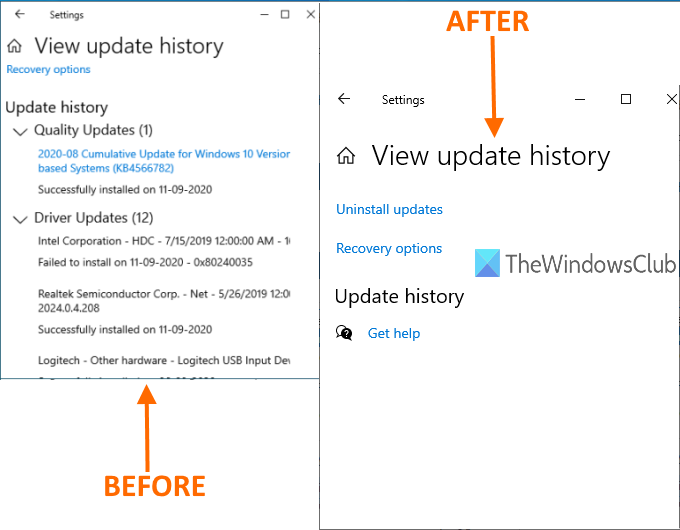
يمكنك بسهولة البحث عن محفوظات Windows Update للحصول على معلومات حول كل تلك التحديثات الموجودة في تلك القائمة. إذا كنت ترغب في إزالة محفوظات التحديث بالكامل في Windows 11/10 ، فيمكنك استخدام أي من الطرق التي تمت تغطيتها في هذا المنشور.
في الصورة أعلاه ، يمكنك أن ترى قبل المقارنة وبعدها. في وقت سابق ، كانت قائمة جميع التحديثات مرئية في صفحة محفوظات التحديث ، ويتم مسح القائمة لاحقًا.
امسح محفوظات Windows Update(Windows Update History) في Windows 11/10
يتحدث هذا المنشور عن ثلاث طرق لإزالة محفوظات تحديثات Windows 11 أو Windows 10:(Windows 11)
- باستخدام موجه الأوامر
- مجلد DataStore
- ملف BAT.
1] استخدام موجه الأوامر

افتح موجه الأوامر كمسؤول(Open Command Prompt as administrator) وقم بتشغيل هذا الأمر أولاً لإيقاف تشغيل خدمة Windows Update(Windows Update Service) :
net stop wuauserv
نفّذ الأمر الثاني:
del C:WindowsSoftwareDistributionDataStoreLogsedb.log
يقوم بحذف ملف سجل يحتوي على محفوظات تحديث (Update)Windows 11/10 .
استخدم هذا الأمر لإعادة تشغيل خدمة تحديث Windows 11/10
net start wuauserv
إذا لم يمسح هذا الخيار محفوظات التحديث بالكامل ، فيمكنك تجربة الخيارين التاليين.
2] باستخدام مجلد DataStore

يحتوي مجلد DataStore على ملفات السجل المتعلقة بمحفوظات التحديث. قم بالوصول إلى هذا المجلد واحذف هذه الملفات لمسح محفوظات التحديث بالكامل. قبل ذلك ، تحتاج إلى إيقاف خدمة Windows Update . يمكنك القيام بذلك باستخدام الأمر الأول المذكور في الخيار أعلاه.
بعد ذلك ، استخدم هذا المسار:
C: > Windows > SoftwareDistribution > DataStore
ضمن مجلد DataStore ، حدد ملف DataStore.edb ومجلد (DataStore.edb)السجلات(Logs) ، واحذفهما.
سوف يزيل كل محفوظات التحديث.
أنت الآن بحاجة إلى تشغيل نفس خدمة Windows Update مرة أخرى. لذلك ، استخدم الأمر الأخير المذكور في خيار موجه الأوامر(Command Prompt) أعلاه .
3] باستخدام ملف BAT
افتح برنامج " المفكرة(Notepad) " ثم الصق محتوى البرنامج النصي التالي في " المفكرة(Notepad) " :
@echo off powershell -windowstyle hidden -command "Start-Process cmd -ArgumentList '/s,/c,net stop usosvc & net stop wuauserv & del %systemroot%\SoftwareDistribution\DataStore\Logs\edb.log & del /f /q C:\ProgramData\USOPrivate\UpdateStore\* & net start usosvc & net start wuauserv & UsoClient.exe RefreshSettings' -Verb runAs"
استخدم خيار "حفظ باسم " في قائمة " (Save as)ملف(File) " في برنامج "المفكرة".
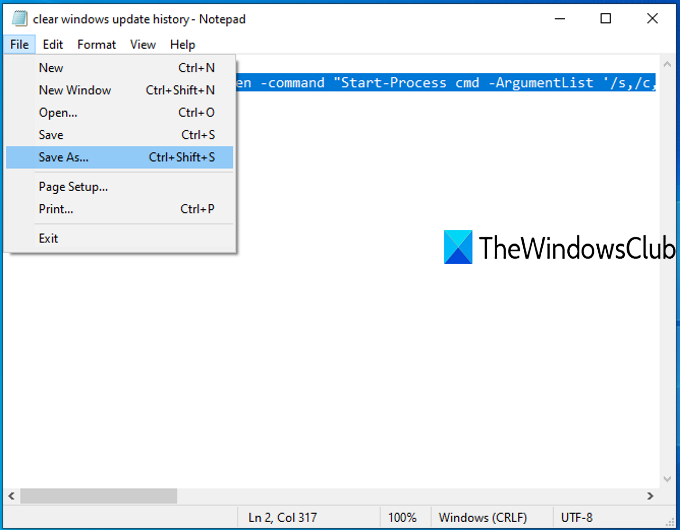
سيتم فتح نافذة حفظ باسم . (Save as)يمكنك الآن تحديد مجلد الإخراج وحفظ هذا الملف كملف clearupdatehistory .bat . يمكنك تعيين أي اسم ولكن يجب أن يكون امتداد الملف * .bat.
انقر نقرًا مزدوجًا فوق(Double-click) ملف BAT هذا . إذا ظهرت مطالبة UAC ، فاضغط على زر (UAC)Yes .
سيؤدي ذلك إلى تنفيذ البرنامج النصي BAT ، وإيقاف تشغيل خدمة Update Orchestrator وخدمة Windows(Windows Service) ، ومسح السجل والملفات الأخرى ، وإعادة تشغيل الخدمات المتوقفة.
الآن سترى أنه تم مسح محفوظات Windows Update .(Windows Update History)
آمل(Hope) أن تساعدك هذه الخيارات في إزالة محفوظات التحديث(Update History) في جهاز الكمبيوتر الذي يعمل بنظام Windows 11/10.
هل يمكنني حذف محفوظات التحديث(Update History) في Windows 11/10 ؟
نعم ، يمكنك حذف محفوظات التحديث في أجهزة الكمبيوتر التي تعمل بنظام Windows 11 و Windows 10 . هناك عدة طرق لحذفه من جهاز الكمبيوتر الخاص بك. على سبيل المثال ، يمكنك استخدام الأوامر في Command Prompt/Windows Terminal ، وحذف الملفات من File Explorer ، وما إلى ذلك ، وفي كلتا الحالتين ، يقوم بنفس الشيء على جهاز الكمبيوتر الخاص بك.
هل يمكنك حذف ملفات سجل Windows Update ؟
نعم ، يمكنك حذف ملفات سجل Windows Update من جهاز الكمبيوتر الخاص بك. هناك ثلاث طرق لإزالة ملفات السجل - باستخدام مستكشف الملفات(File Explorer) وإنشاء ملف BAT واستخدام موجه الأوامر(Command Prompt) . إذا واجهت مشكلة في حذف ملفات السجل باستخدام File Explorer ، فيمكنك إزالتها باستخدام ملف BAT .
Related posts
أين تجد وكيفية قراءة Windows Update log في Windows 11/10
ويندوز Update عالق تحديثات التحديثات في Windows 11/10
فشل تثبيت Windows Update أو لن يتم تنزيله في Windows 11/10
كيفية إعادة تعيين Windows Update المكونات في Windows 11/10
كيفية إيقاف مؤقت Windows Update في Windows 10 حتى 365 يوما
أفضل الممارسات لتحسين Windows Update installation مرات
زر المشكلات Fix على Windows Update page
كيفية إلغاء تثبيت Windows Updates في Windows 10
Fix Windows Update error 0x80070659
وأوضح نظام التشغيل Windows 10 Update Servicing Cadence
Fix Windows Update Error 0x80070005
Reset Windows Update Agent إلى الافتراضي في Windows 11/10
ما هو Wuauserv؟ كيفية إصلاح Wuauserv High CPU usage في Windows 11/10
Fix Windows Update error 0x8e5e03fa على ويندوز 10
كيفية إيقاف تشغيل Windows Update التلقائي في Windows 10
كيفية التحقق من التحديثات في Windows 10
Fix Windows Update error 0x80070422 على نظام التشغيل Windows 10
واحد من خدمات التحديث لا يعمل بشكل صحيح في Windows 10
ويندوز Update يحتفظ في تعطيل نفسه تلقائيا في Windows 10
يجب أن أقوم بتثبيت Optional Quality Updates في Windows 10؟
